UpdateStar Local Backup是一款能够轻松进行数据备份的软件。对于电脑数据备份久友下载站小编推荐这款UpdateStar Local Backup。它可以将用户的重要数据文件备份到磁盘,从而使用户的数据文件更安全。该程序主要用于数据备份。内置多种数据备份类型,用户可以根据实际需要进行选择。每个用户都很重要,因为每个数据都有其价值,更不用说用户非常关注的数据文件了。该工具可以帮助用户自动备份您认为重要的数据;和支持自定义指定存储磁盘(无论是移动磁盘还是计算机磁盘)中数据的备份,它们并不是绝对安全的,尤其是重要数据。用户可以使用此工具备份您的重要文件,并可以进行多次备份,从而可以很好地避免数据丢失;功能强大且实用,需要它的用户可以下载体验。
安装步骤:
1.有需要的用户可以单击本网站上提供的下载路径下载相应的程序安装包
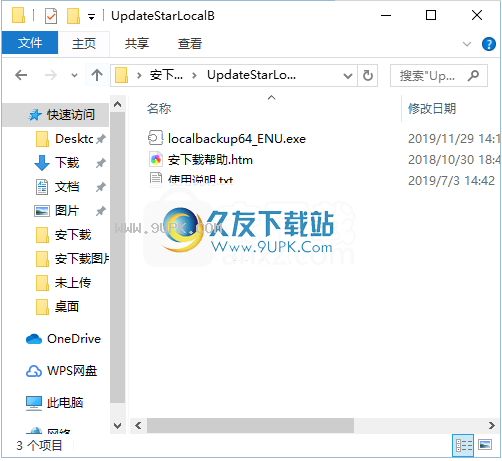
2.通过解压缩功能打开压缩包,找到主程序,双击要安装的主程序,然后单击下一步按钮。


3.您需要完全同意上述协议的所有条款,才能继续安装该应用程序。如果没有异议,请点击同意按钮
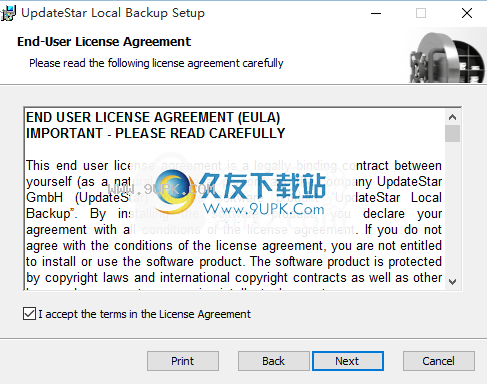
4.弹出以下界面,只需用鼠标单击下一步按钮,该界面就是程序信息界面,您可以根据需要选择
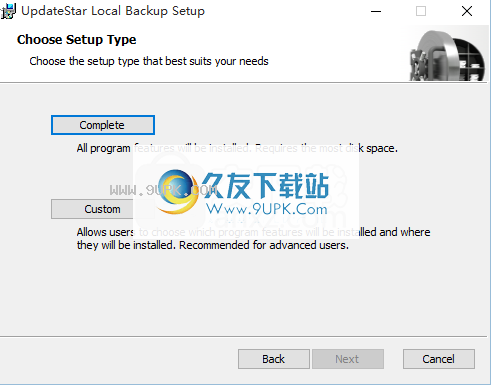
5.用户可以根据需要单击浏览按钮更改应用程序的安装路径。
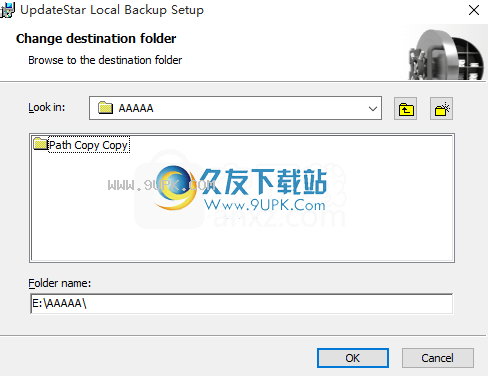
6.现在准备安装主程序,单击“安装”按钮开始安装,或单击“后退”按钮重新输入安装信息。
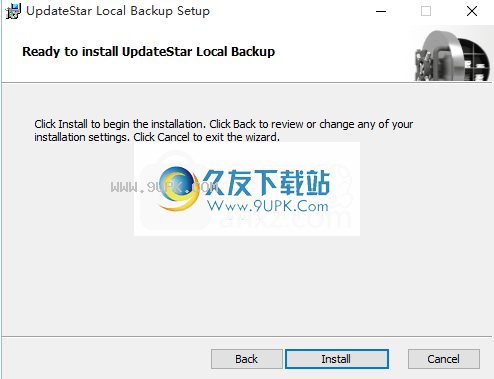
7,等待应用程序安装进度栏加载,需要等待一段时间

8.根据提示单击“安装”,弹出程序安装完成界面,单击“完成”按钮。
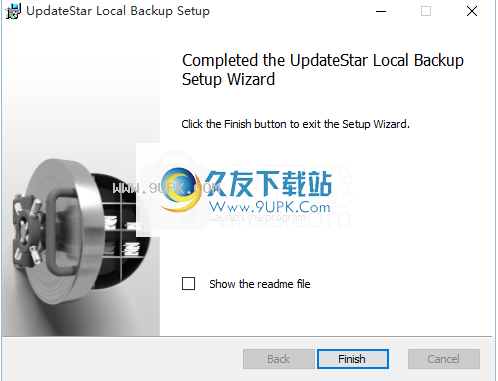
使用说明:
后程序安装完成后,双击应用程序以打开程序,您可以单击最后一个试用版,然后进入用户界面
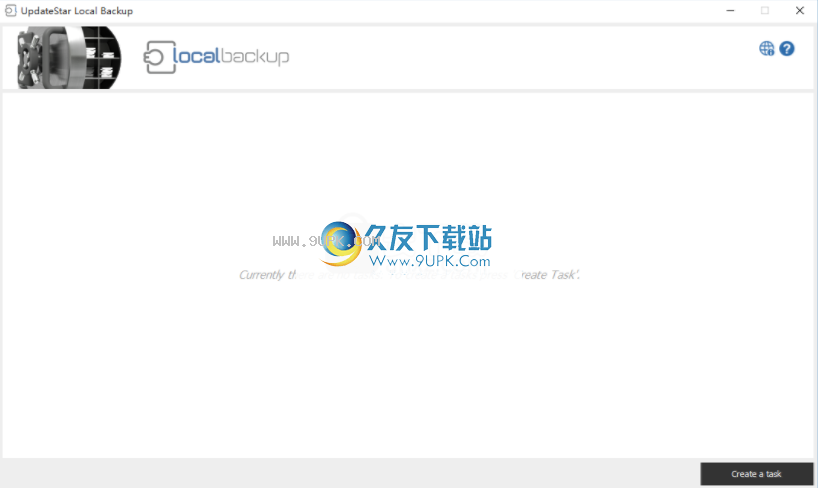
单击用户界面中心,以弹出备份界面,然后选择要备份的文件或文件夹。或者,您可以输入文件或文件夹通配符。
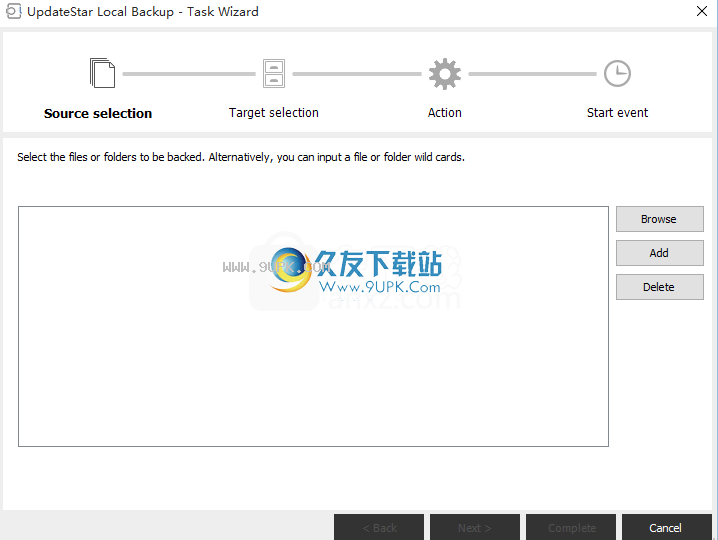
选择目标驱动器以存储数据。显示高级设置(适用于高级用户)
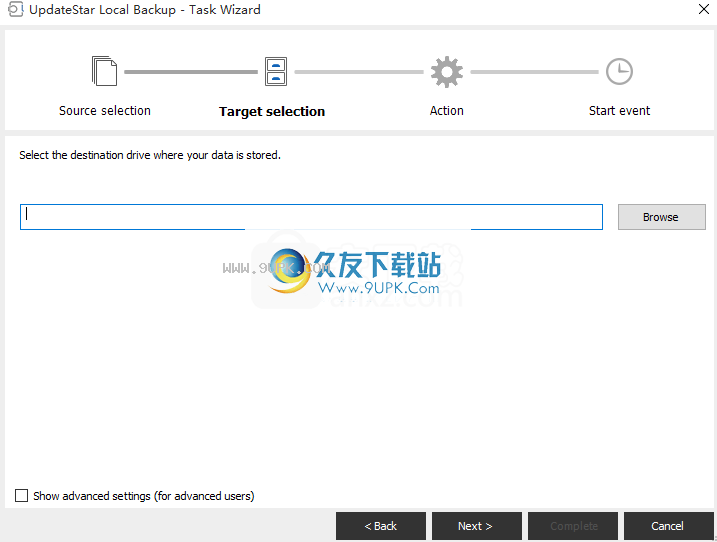
将所有文件复制到目标驱动器上的文件夹。
所有选择的文件或文件夹将被复制。目标文件夹以年,月和日的格式命名。
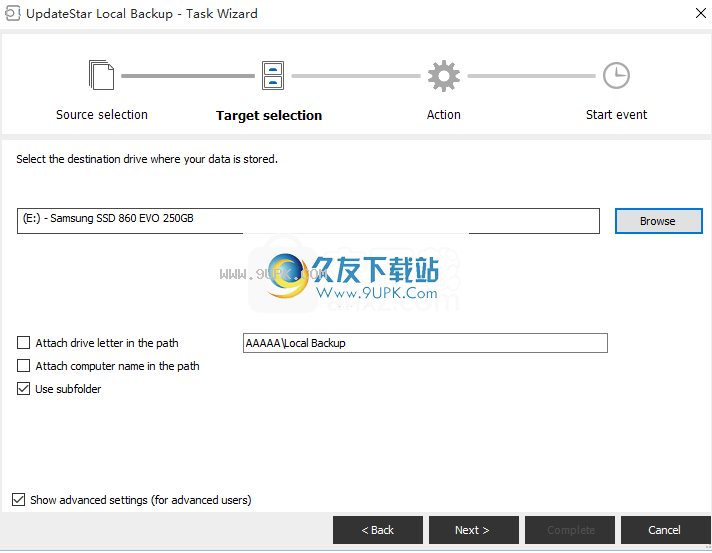
复制所有修改的文件和新文件,而不删除数据。
所有已更改和新的文件或文件夹将被复制到目标磁盘。删除将被忽略。
执行同步所有更改,包括文件删除。
所有文件和文件夹
源目录包含删除操作并已同步。
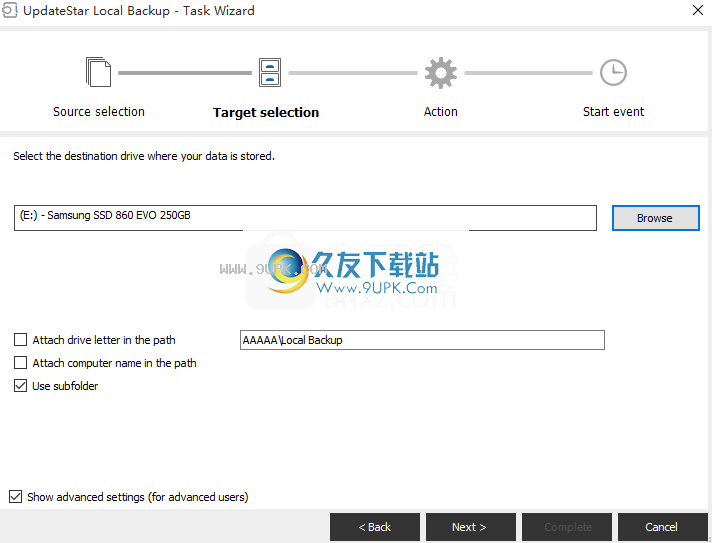
选择备份类型后,可以直接单击备份按钮来备份数据。 整个过程很简单
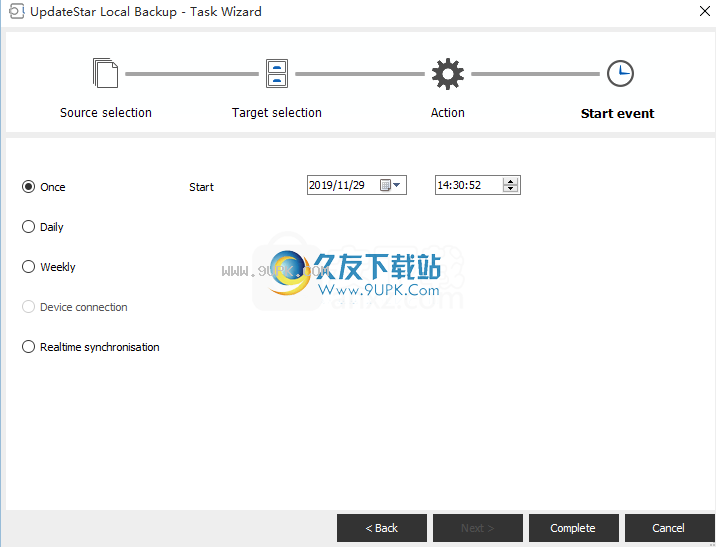
步骤1通过USB连接相机或智能手机
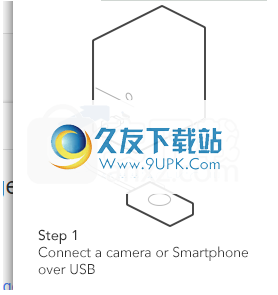
步骤2选择相机/智能手机作为来源
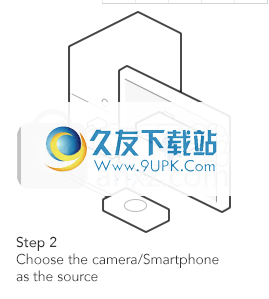
步骤3选择“ Pictures”文件夹作为Target-done!

示例2-将相同数据备份到外部存储卷
步骤1通过USB连接外部设备

步骤2选择“图片”文件夹作为源
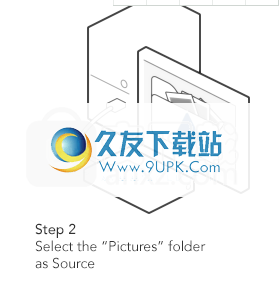
步骤3选择外部音量为Target-done!
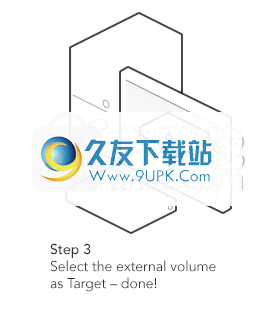
软件特色:
1. UpdateStar Local Backup具有丰富的功能,可以帮助用户备份计算机上的文件
2.该软件主要在文件夹上执行备份,并备份保存数据的文件夹
3.您可以设置每日备份,下班后计算机将自动备份
4.支持多模式备份,可以选择备份整个文件夹的所有数据
5.您也可以选择仅备份文件夹中新添加的数据或修改的数据
6.您还可以选择备份已删除的文件或同步的文件
7.操作方案很多,用户可以参考小编提供的教程备份
软件功能:
1,UpdateStar Local Backup提供自动备份功能,可以在软件构建任务时进行备份
2,用户可以在软件中添加各种备份任务,可以在软件中设置备份时间
3,该软件易于操作,并且可以通过指导步骤建立新的计划任务。
4,您可以在指定时间设置备份,例如,设置2019-06-23,18:00执行备份
5,您可以添加多个文件夹备份并在不同位置备份文件夹
6,建议选择其他分区作为备份地址
7,例如,如果您的数据存储在驱动器C中,则建议在驱动器D中设置备份地址。
8,该软件将复制文件夹的所有内容,包括子文件夹






















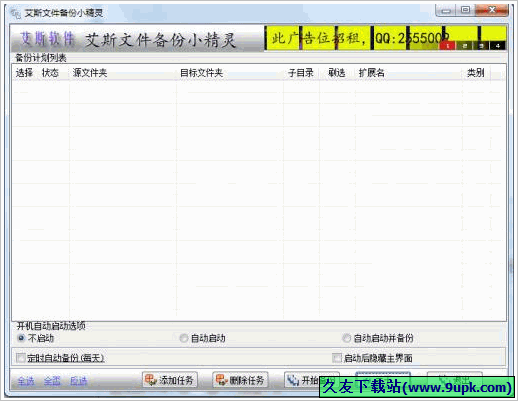
![SyncBackPro[文件备份同步工具] 7.6.30 中文特别版](http://pic.9upk.com/soft/UploadPic/2015-8/20158116395395613.gif)
![OpenCloner Blue-Cloner 4.70.617英文版[蓝光光碟备份软件]](http://pic.9upk.com/soft/UploadPic/2012-2/201221310411826557.gif)


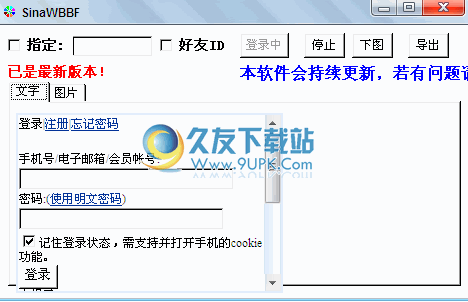

![ERUNTgui 1.22英文免安装版[注册表备份和恢复工具]](http://pic.9upk.com/soft/UploadPic/2014-3/20143216412511819.jpg)